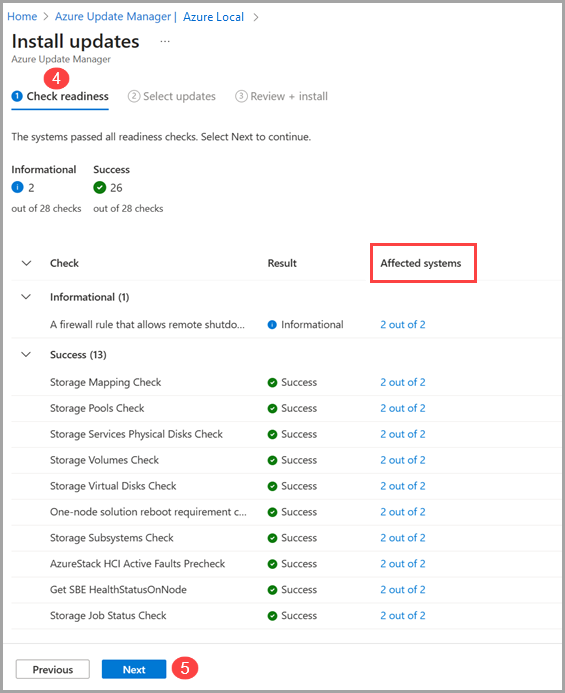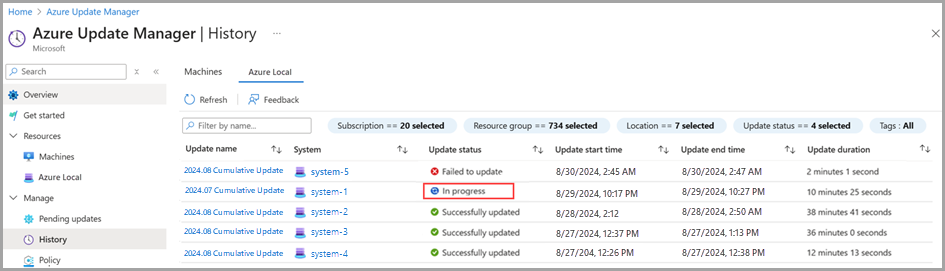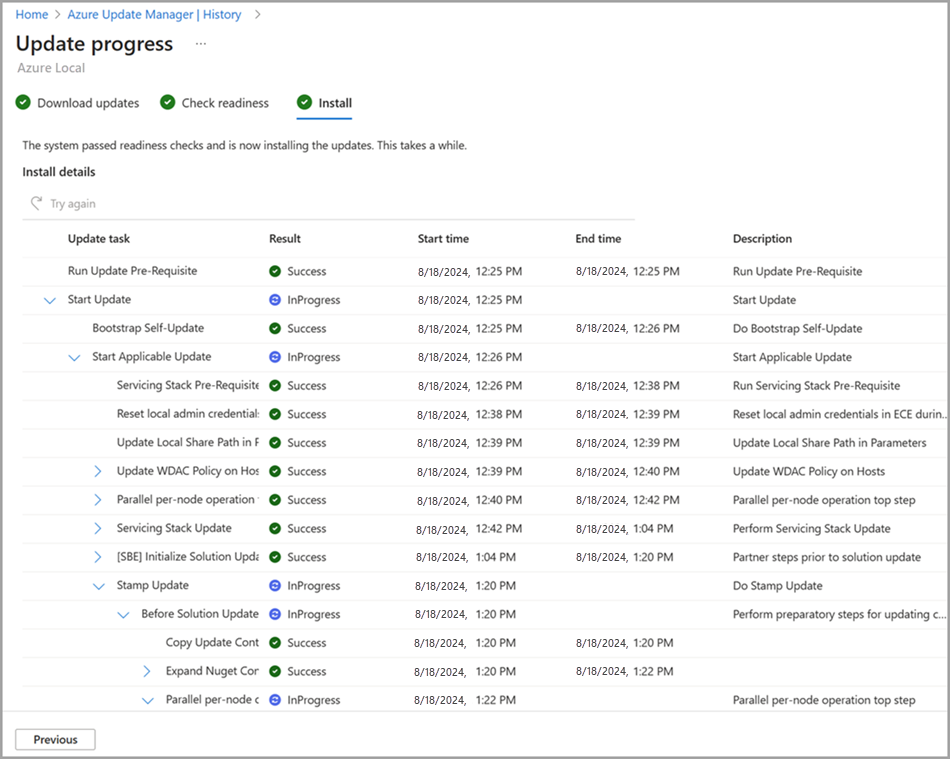Azure Update Manager를 사용하여 Azure 로컬 버전 23H2 업데이트
적용 대상: Azure Local, 버전 23H2
Important
여기에 설명된 절차는 한 버전의 Azure Local 버전 23H2에서 다른 상위 버전으로 업데이트하는 경우에만 적용됩니다. 이전 버전의 업데이트에 대한 자세한 내용은 Azure Local 버전 22H2용 업데이트 클러스터를 참조하세요.
이 문서에서는 Azure Update Manager를 사용하여 Azure Local에서 사용 가능한 업데이트를 찾아 설치하는 방법을 설명합니다. 또한 시스템 업데이트 기록을 검토, 추적 및 찾아보는 방법에 대한 지침을 제공합니다.
Azure Update Manager에 대한 정보
Azure Update Manager는 각 Azure 로컬 머신에 대한 업데이트를 적용, 보기 및 관리할 수 있는 Azure 서비스입니다. 원격 및 지사를 비롯한 전체 인프라를 모니터링하고 대규모 업데이트를 수행할 수 있습니다.
Azure Update Manager의 몇 가지 이점은 다음과 같습니다.
- 업데이트 에이전트는 Azure 로컬 인스턴스에서 매일 업데이트 상태 및 사용 가능한 업데이트를 확인합니다.
- 각 시스템에 대한 업데이트 상태 및 준비 상태를 볼 수 있습니다.
- 동시에 여러 시스템을 업데이트할 수 있습니다.
- 진행 중인 업데이트의 상태를 볼 수 있습니다.
- 업데이트가 완료된 후에는 업데이트의 결과와 기록을 볼 수 있습니다.
준비 검사 정보
업데이트를 원활하게 적용하고, 시스템을 up-to유지하며, 올바른 시스템 기능을 유지하려면 준비 검사가 필수적입니다. 준비 검사는 다음 두 가지 시나리오에서 별도로 수행되고 보고됩니다.
24시간마다
한 번 실행되는 시스템 상태 검사입니다. 업데이트 콘텐츠를 다운로드한 후 설치를 시작하기 전에 실행되는 업데이트 준비 검사입니다.
시스템 상태 검사 및 업데이트 준비 검사의 결과가 다른 것이 일반적입니다. 업데이트 준비 검사는 설치할 솔루션 업데이트의 최신 유효성 검사 논리를 사용하는 반면 시스템 상태 검사는 항상 설치된 버전의 유효성 검사 논리를 사용하기 때문에 발생합니다.
시스템 및 사전 업데이트 준비 검사 모두 유사한 유효성 검사를 수행하고 세 가지 유형의 준비 검사 유형(위험, 경고 및 정보)을 분류합니다.
- 중요: 업데이트를 적용할 수 없는 준비 상태 검사입니다. 이 상태는 업데이트를 계속하기 전에 해결해야 하는 문제를 나타냅니다.
- 경고: 업데이트 적용을 막는 준비 상태 검사입니다. 하지만 PowerShell을 사용하여 이를 무시할 수 있습니다. 이 상태는 업데이트를 중지할 만큼 심각하지 않을 수 있지만 원활한 업데이트 프로세스를 보장하기 위해 해결해야 하는 잠재적인 문제를 나타냅니다.
- 정보: 업데이트를 차단하지 않는 준비 상태 검사입니다. 이 상태는 시스템 상태 및 업데이트 프로세스에 직접 영향을 주지 않아야 하는 잠재적인 문제에 대한 정보를 제공합니다. 이러한 검사는 사용자의 인식을 위한 것이며 즉각적인 조치가 필요하지 않을 수 있습니다.
필수 조건
- Azure 로컬 버전 23H2 시스템이 배포되고 Azure에 등록되었습니다.
Azure Local의 경우 Azure Update Manager는 Azure Local이 지원되는 지역에서만 지원됩니다. 자세한 내용은 지원되는 Azure 로컬 지역 목록을 참조 하세요.
시스템 업데이트 찾아보기
Azure Update Manager를 사용하여 사용 가능한 시스템 업데이트를 찾아보려면 다음 단계를 수행합니다.
Azure Portal에 로그인하고 Azure Update Manager로 이동합니다.
리소스 드롭다운 아래에서 Azure Local을 선택합니다.
- 구독, 리소스 그룹, 위치, 상태, 업데이트 준비 상태, 현재 버전 및/또는 태그별로 필터링하여 시스템 목록을 봅니다.
시스템 목록에서 업데이트 상태, 업데이트 준비 상태, 현재 버전 및 마지막으로 성공한 업데이트의 날짜 및 시간을 확인합니다.
참고 항목
시스템 값이 Azure Portal에서 업데이트되는 데 최대 15분이 걸릴 수 있습니다.
시스템 업데이트 설치
Important
타사 도구를 사용하여 업데이트를 설치하는 것은 지원되지 않습니다.
Azure Update Manager 또는 Azure 로컬 리소스 페이지를 통해 업데이트를 설치할 수 있습니다.
Azure Update Manager를 사용하여 시스템 업데이트를 설치하려면 다음 단계를 수행합니다.
Azure Portal에 로그인하고 Azure Update Manager로 이동합니다.
리소스 드롭다운 아래에서 Azure Local을 선택합니다.
목록에서 하나 이상의 시스템을 선택한 다음, 일회성 업데이트를 선택합니다.
준비 상태 확인 페이지에서 준비 검사 목록과 해당 결과를 검토합니다.
- 영향을 받는 시스템에서 링크를 선택하여 자세한 내용 및 개별 시스템 결과를 볼 수 있습니다. 검사 유형에 대한 정보는 준비 검사에 대해 알아보려면 을(를) 참조하세요.
- 준비 검사에 실패한 경우 세부 정보 보기 링크를 통해 자세한 정보 및 수정 메시지를 검토합니다. 문제를 더 해결하려면 계속하기 전에 업데이트의 문제 해결을 참조하세요.
다음을 선택합니다.
업데이트 선택 페이지에서 배포에 포함할 업데이트를 지정합니다.
- Azure 로컬 컴퓨터에 설치할 사용 가능한 업데이트를 보고 선택합니다.
- 버전 링크를 선택하여 업데이트 구성 요소, 버전 및 업데이트 릴리스 정보를 확인합니다.
- 세부 정보 보기 링크를 선택하여 업데이트 릴리스 노트를 확인하세요.
다음을 선택합니다.
시스템 업데이트 진행 상황 및 기록 모니터링
Azure Update Manager를 사용하여 업데이트를 시작하는 데 사용하는 방법에 관계없이 Azure 로컬 업데이트의 진행률을 추적할 수 있습니다. 즉, PowerShell, Azure 로컬 리소스 페이지 또는 Azure Update Manager를 통해 시작된 업데이트의 진행률을 확인할 수 있습니다.
참고 항목
업데이트를 트리거한 후 업데이트 실행이 Azure Portal에 표시되는 데 최대 15분이 걸릴 수 있습니다.
업데이트 설치 진행률 및 완료 결과를 보려면 다음 단계를 수행합니다.
Azure Portal에 로그인하고 Azure Update Manager로 이동합니다.
관리 드롭다운 아래에서 기록을 선택합니다.
모니터링하거나 검토할 업데이트 실행을 선택합니다.
- 진행 중인 업데이트를 선택하여 현재 업데이트 진행률을 모니터링합니다.
- "업데이트 실패" 또는 "업데이트 성공" 중 하나를 선택하여 기록 결과를 검토합니다.
업데이트 다운로드 페이지에서 다운로드 및 준비 진행률을 검토한 다음, 다음을 선택합니다.
준비 상태 확인 페이지에서 준비 검사 목록과 해당 결과를 검토합니다.
- 영향을 받는 시스템에서 링크를 선택하여 자세한 내용 및 개별 시스템 결과를 볼 수 있습니다. 검사 유형에 대한 정보는 준비 검사에 대해 알아보려면 을(를) 참조하세요.
- 준비 검사에 실패한 경우 세부 정보 보기 링크를 통해 자세한 정보 및 수정 메시지를 검토합니다. 문제를 더 해결하려면 계속하기 전에 업데이트의 문제 해결을 참조하세요.
다음을 선택합니다.
설치 페이지에서 업데이트 설치 진행률을 검토합니다.
하드웨어 업데이트 설치
Azure 로컬 인스턴스에 솔루션 작성기 확장이 있는 경우 Azure Local에 대한 하드웨어 업데이트를 Azure Update Manager를 통해 사용할 수 있습니다.
솔루션 작성기 확장을 지원하는 시스템의 경우:
- Azure Update Manager는 Azure 로컬 기능 업데이트를 설치할 때 적절한 솔루션 작성기 확장 업데이트를 자동으로 포함합니다.
- Azure Update Manager를 사용하면 솔루션 작성기 확장 업데이트를 별도로 설치할 수 있습니다(결합된 Azure 로컬 업데이트 없이 하드웨어 업데이트를 설치할 수 있습니다).
Azure Update Manager는 솔루션 작성기 확장을 통해서만 하드웨어 업데이트 설치를 지원합니다. 하드웨어가 솔루션 빌더 확장 업데이트 환경을 지원하지 않는 경우 하드웨어를 업데이트하는 프로세스는 Azure Local 버전 22H2에서 사용되는 프로세스와 유사합니다. 즉, Windows Admin Center를 사용하여 하드웨어 업데이트를 사용할 수 있습니다.
시스템에서 솔루션 작성기 확장을 지원하는지 여부와 하드웨어 업데이트 설치에 대한 자세한 내용은솔루션 빌더 확장 소프트웨어 업데이트 정보
다음 단계
업데이트 단계를 이해하는 방법을 알아봅니다.
업데이트 문제를 해결하는 방법에 대해 자세히 알아봅니다.